经常有用户来问系统总裁小编,win10系统哪个版本比较好,作为一名负责任的小编,小编推荐大家使用win10专业版和win10企业版系统,前面已经给各位价绍了win10专业版系统的安装方法,接下来就跟各位介绍以下win10企业版操作系统的安装步骤。
1.首先在MSDN上面下载windows10企业版操作系统,小编这里下载的是windows10企业版 1809 64位系统,然后鼠标右键下载好的windows10企业版操作系统,选择装载选项,进入下一步。
2.打开装载好的win10企业版系统文件夹,双击运行setup.exe主程序进入下一步。
3.这是会出现一个提示框提示windows正在准备中,这是win10企业版在做安装前的准备工作,请耐心等待即可。
4.在出现的获取重要更新界面中点击【不是现在】,然后点击下一步按钮继续。
5.在适用的声明和许可条款中点击接受按钮,进入下一步。
6.win10企业版系统准备就绪后,点击安装按钮即可。
7.接下来开始win10企业版系统的真正安装过程,整个安装过程还是比较费时间的,您无需进行任何操作,耐心等待就可以了。
8.经过大概半个小时的等待后,win10企业版系统的安装基本完成,这时电脑会自动重启,进入windows系统更新过程,在系统更新的时间请不要将电脑电源关停,这点非常的重要。
9.待win10企业版系统更新完成后,开始win10企业版个性化订制功能,您可以根据您的实际需要选择功能点,直至设置完成即可。
10.win10企业版系统的相关设置完成后后,电脑自动进入win10系统桌面中,到这里win10企业版系统的安装过程就全部讲解完毕了。
联想win10企业版操作系统安装步骤详解就介绍到这里,你学会了吗?
更多推荐
联想服务器安装win10系统安装教程,联想win10企业版操作系统安装步骤详解

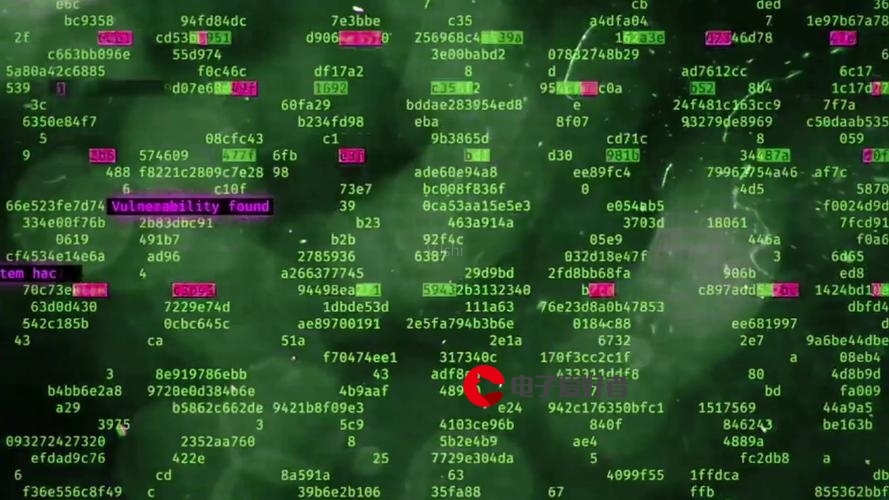






发布评论